Bagaimana cara mengaktifkan PayPal Pay Later di WooCommerce?
Diterbitkan: 2022-06-27Beli Sekarang Bayar Nanti juga dikenal sebagai BNPL adalah opsi pembayaran yang bagus untuk dimiliki di toko WooCommerce Anda. Ini menawarkan situasi win-win bagi pemilik toko dan pelanggan WooCommerce. Pemilik toko dapat meningkatkan penjualan dan tingkat konversi mereka sedangkan pelanggan dapat membeli produk favorit mereka tanpa membayar di muka.
Terlepas dari opsi pembayaran, mengaktifkan Bayar Nanti juga bisa menjadi strategi penjualan yang hebat. Ini membantu dalam meningkatkan penjualan dan konversi dengan mengaktifkan opsi checkout yang mudah bagi pelanggan Anda. Mereka dapat memesan tanpa memasukkan kredensial atau detail pembayaran apa pun. Pelanggan juga dapat memilih paket cicilan bulanan (EMI) bebas bunga yang memungkinkan mereka membayar jumlah tertentu setiap bulan.
Sekarang mari kita lihat secara detail apa manfaat utama memiliki PayPal Pay Later di toko WooCommerce Anda.
1. Tingkatkan penjualan
Mengaktifkan Bayar Nanti di toko WooCommerce Anda akan meningkatkan penjualan dan tingkat konversi. Anda dapat memperluas layanan Anda ke lebih banyak pelanggan dengan membiarkan mereka membayar sebagian atau EMI. Ini membantu pelanggan yang tidak mampu membayar jumlah penuh di muka terutama ketika Anda menjual produk mahal.
2. Pembayaran lebih cepat
Bayar Nanti juga membantu memungkinkan proses checkout yang lebih cepat di toko WooCommerce Anda. Pelanggan tidak perlu memasukkan kredensial apa pun, ini menyederhanakan proses checkout sehingga checkout lebih cepat. Semakin cepat proses checkout, semakin kecil kemungkinan pengabaian keranjang. Jadi mengaktifkan Bayar Nanti juga dapat membantu mengurangi pengabaian keranjang.
3. Dorong Pelanggan untuk membelanjakan lebih banyak
Anda dapat menjual produk di toko Anda dengan mengaktifkan Bayar Nanti di WooCommerce. Katakanlah Anda menjual Apple AirPods dan AirPods pro di toko WooCommerce Anda masing-masing seharga $99 dan $199. Ketika seseorang datang mencari AirPods reguler dengan harga $99, Anda dapat mendorong mereka untuk membeli AirPods Pro yang lebih unggul seharga $199 dengan opsi Bayar Nanti. Dengan cara ini Anda dapat menggandakan nilai keranjang.
4. Kurangi risiko penipuan pembayaran
PayPal Pay Later dapat mengurangi risiko penipuan pembayaran di toko WooCommerce Anda. Pelanggan tidak perlu membayar apa pun atau memasukkan informasi pembayaran apa pun untuk melakukan pemesanan. Ini mengurangi risiko keamanan terkait pembayaran di toko eCommerce Anda. Juga, PayPal adalah gateway pembayaran aman menggunakan protokol SSL dengan enkripsi 128-bit.
5. Loyalitas pelanggan
Anda dapat membangun loyalitas pelanggan dengan membuat mereka memenuhi syarat untuk opsi Bayar Nanti. Ini membangun kepercayaan di antara pelanggan Anda dan mereka terus membeli produk dari toko Anda. Mereka akan sering menggunakan opsi Bayar Nanti untuk mengurangi beban membayar sejumlah besar uang di muka.
6. Menarik pelanggan baru
Mengaktifkan Bayar Nanti tidak hanya membuat pelanggan Anda tetap puas tetapi juga menarik pelanggan baru ke toko Anda. Bayar Nanti memberi Anda keunggulan atas pesaing Anda, karena pelanggan menyukai kredit dan opsi EMI. Dengan cara ini Anda dapat menarik pelanggan baru ke toko Anda dan membuat mereka puas.
Dengan itu, mari kita lihat proses langkah demi langkah untuk mengaktifkan PayPal Pay Later di toko WooCommerce Anda.
Sebelum kita mulai, Anda harus mengetahui bahwa PayPal Pay Later dibatasi untuk negara-negara berikut. Australia, Prancis, Jerman, Italia, Spanyol, Inggris, dan Amerika Serikat. Pastikan Anda memenuhi persyaratan negara Anda agar memenuhi syarat untuk Bayar Nanti.
Mari kita lihat apa saja persyaratan kelayakan untuk Amerika Serikat.
- Harus menjadi pedagang PayPal yang berbasis di AS
- Memiliki situs web yang berbasis di AS.
- Semua transaksi harus dalam dolar AS (USD).
- Memiliki integrasi pembayaran satu kali.
- Patuhi Kebijakan Penggunaan yang Dapat Diterima PayPal.
- Tidak boleh mengedit pesan Bayar Nanti dengan konten tambahan, kata-kata, pemasaran, atau materi lainnya.
Sekarang setelah Anda mengetahui persyaratan kelayakan, mari selami.
Langkah 1: Instalasi plugin
Buka dasbor WordPress Anda.
Buka Plugin > Tambah Baru .
Cari plugin Gateway Pembayaran Checkout PayPal Express.
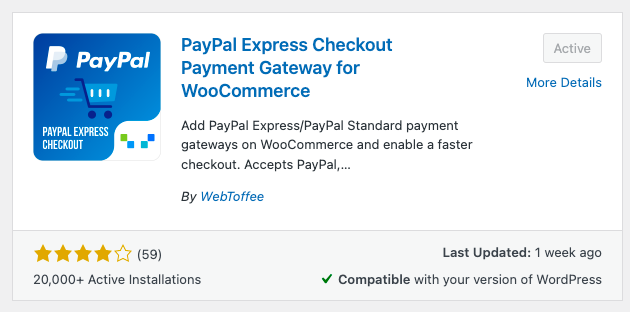
Instal dan Aktifkan plugin.
Langkah 2: Terhubung dengan PayPal
Buka paypal.com dan masuk ke akun bisnis Anda.
Jika Anda tidak memiliki akun bisnis, klik Daftar untuk membuatnya.
Setelah masuk, pilih Akses API di bawah tab Aktivitas .
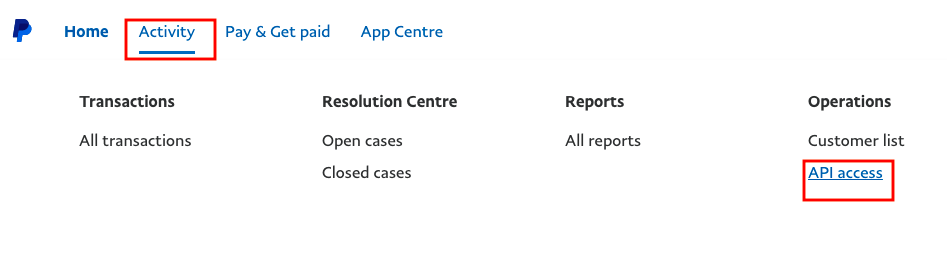
Gulir ke bawah ke integrasi REST API dan klik Kelola aplikasi REST API dan opsi kredensial dari opsi API PayPal.
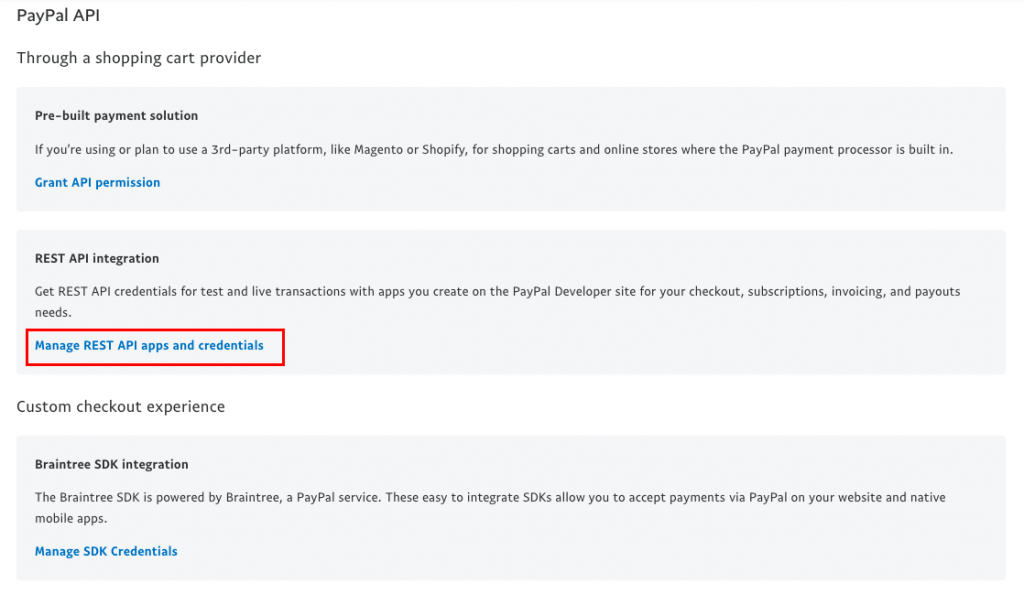
Klik pengalaman Pengembang PayPal untuk menghubungkan toko Anda dengan PayPal.
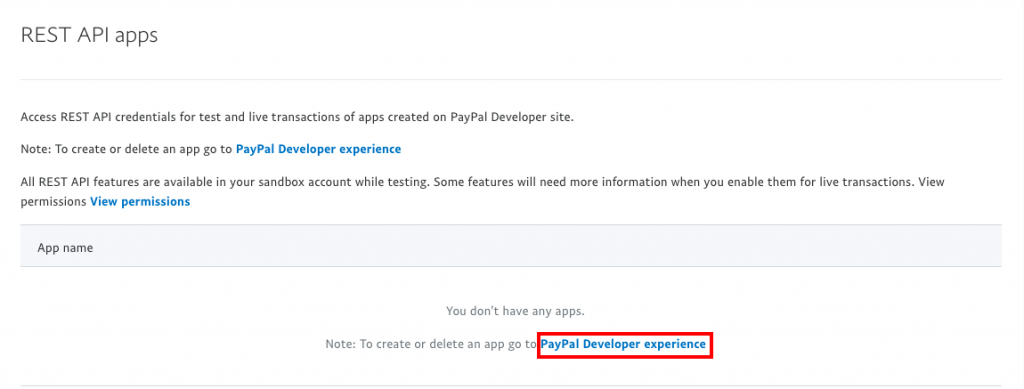
Pilih dari mode Sandbox atau mode langsung. Untuk artikel ini, saya akan menggunakan akun sandbox.
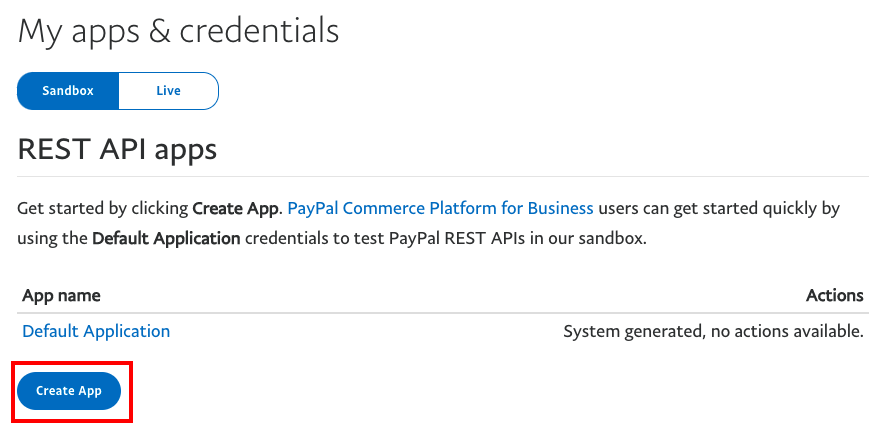
Klik Buat Aplikasi untuk melanjutkan.
Masukkan Nama Aplikasi.
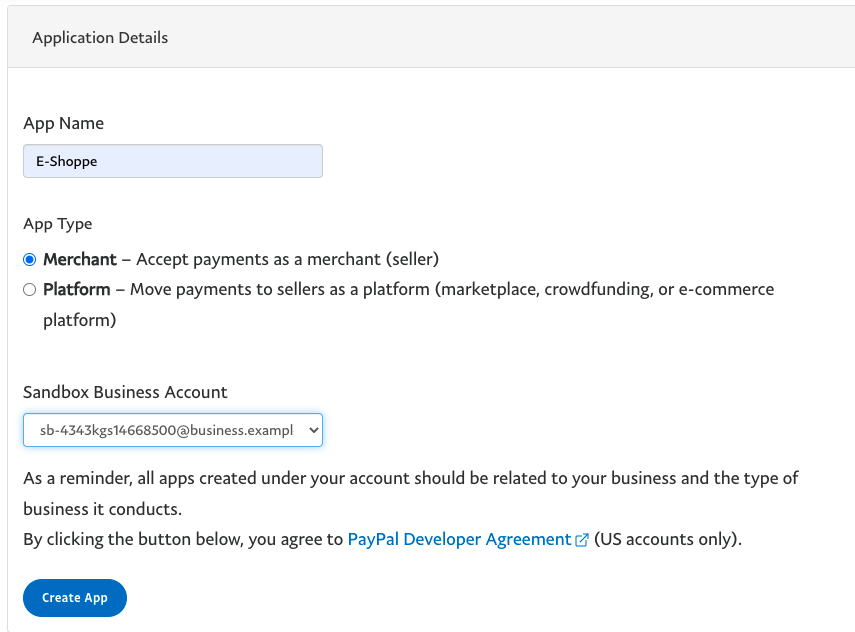
Pilih Merchant sebagai App type untuk menerima pembayaran sebagai penjual.

Klik Buat Aplikasi untuk menyelesaikan penyiapan.
Anda akan dibawa ke halaman kredensial Sandbox API .
Di sana Anda dapat melihat akun Sandbox Anda bersama dengan ID Klien dan Rahasia .
Kunci rahasia adalah klik tersembunyi pada Tampilkan untuk mengungkapkan.
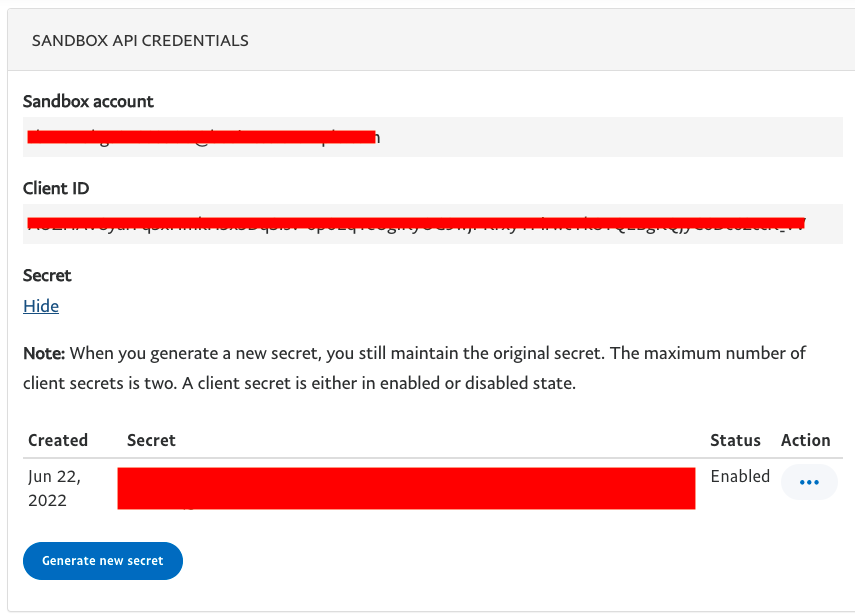
Salin ID dan Rahasia Klien, kami perlu menambahkan kredensial ini ke opsi pembayaran WooCommerce kami.
Langkah 3: Konfigurasikan kredensial PayPal
Buka WooCommerce > Pengaturan di dasbor WordPress Anda.
Pilih tab Pembayaran dan aktifkan PayPal Express .
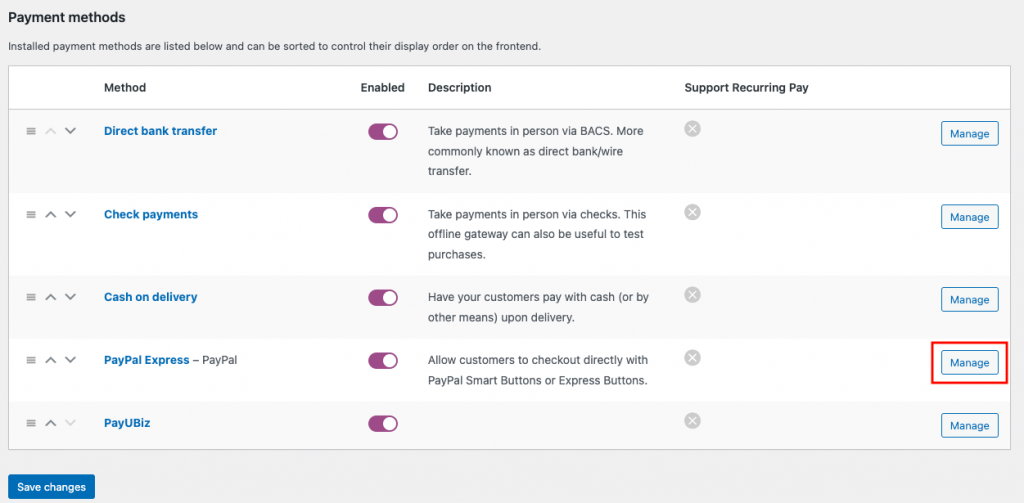
Klik Kelola untuk mengonfigurasi gateway pembayaran PayPal di toko WooCommerce Anda.
Aktifkan kotak centang Gateway Pembayaran PayPal .
Pilih tombol Pintar sebagai Tombol Pembayaran .
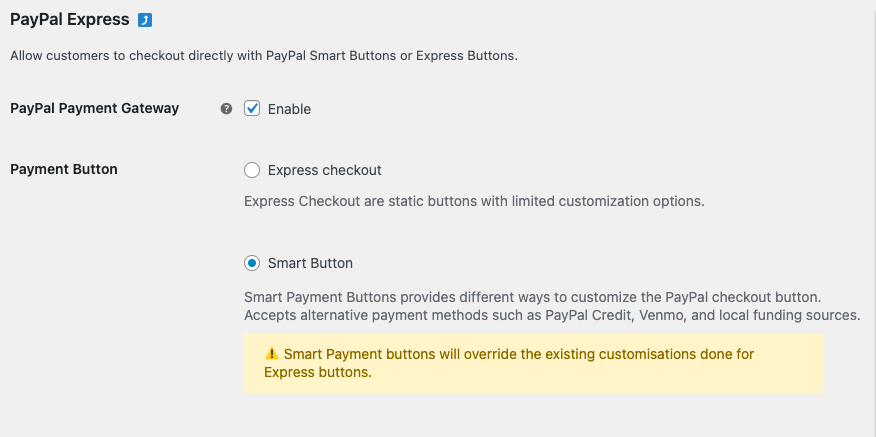
Gulir ke bawah ke opsi Lingkungan dan pilih mode Sandbox untuk menguji pembayaran dan mode Live untuk menerima pembayaran.
Masukkan ID Klien dan Rahasia di bidang yang disediakan.
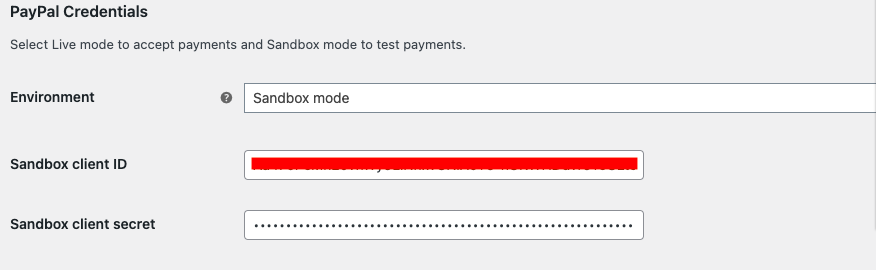
Gulir ke bawah ke bawah dan klik Simpan perubahan untuk menerapkan pengaturan.
Langkah 4: Menguji pembayaran
Buka halaman produk mana pun di toko WooCommerce Anda dan lanjutkan ke checkout.
Anda dapat melihat tombol Bayar Nanti di halaman checkout.
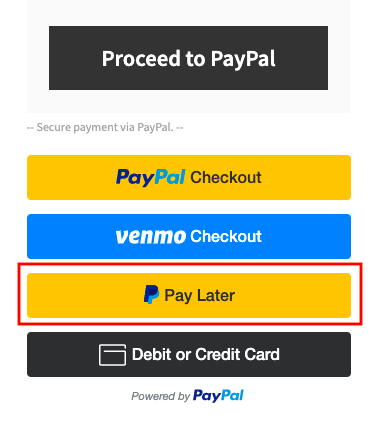
Di beberapa negara, pengguna dapat melihat tombol PayPal 4x yang memungkinkan mereka membayar jumlah tagihan dalam empat kali angsuran yang sama.
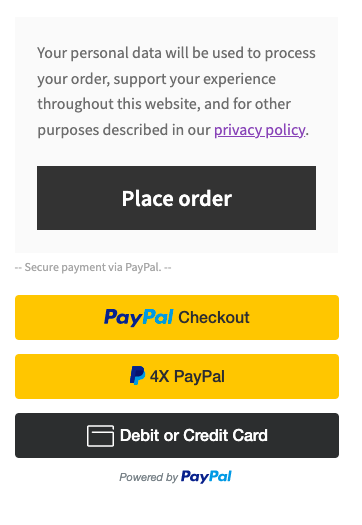
Saat mengklik Bayar Nanti Anda akan diarahkan ke halaman login PayPal.
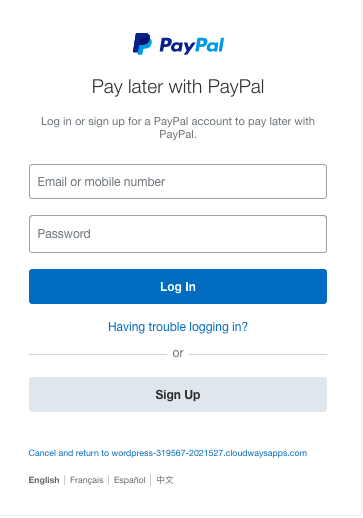
Masuk dengan kredensial Anda.
Pilih opsi Bayar Nanti dan pilih metode Bayar Nanti.
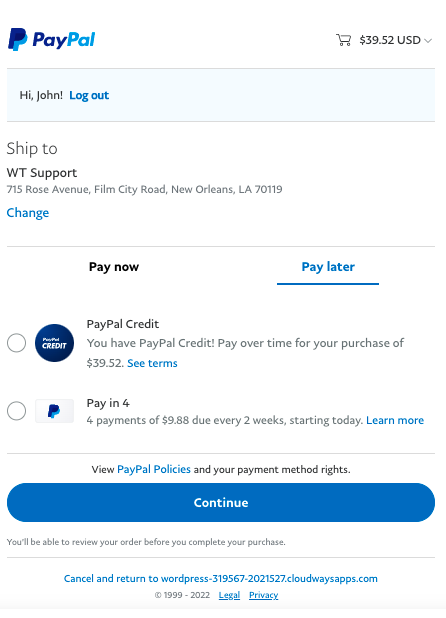
Anda dapat memilih dari Kredit PayPal atau Bayar dalam 4 opsi cicilan.
Klik Lanjutkan .
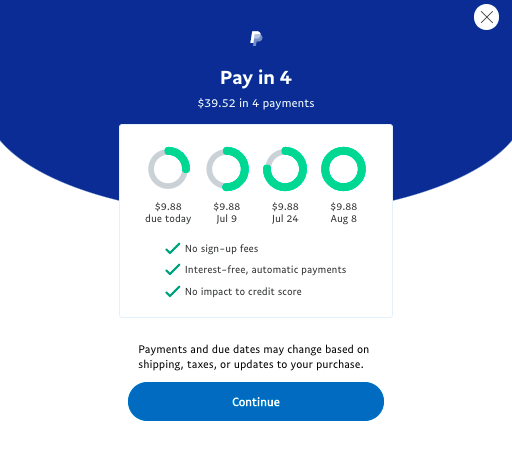
Jumlah total akan dibagi menjadi 4 pembayaran.
Klik Lanjutkan untuk melanjutkan.
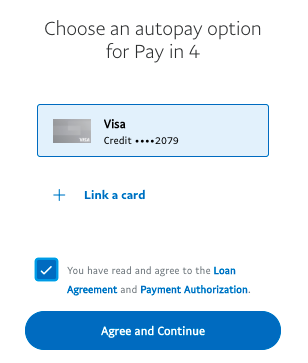
Tautkan kartu Anda untuk mengaktifkan opsi pembayaran otomatis untuk cicilan.
Klik Setuju dan Lanjutkan .
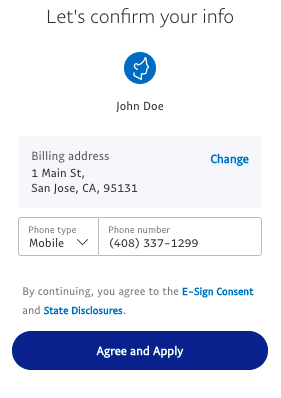
Konfirmasikan alamat penagihan Anda dan Klik Setuju dan Terapkan .
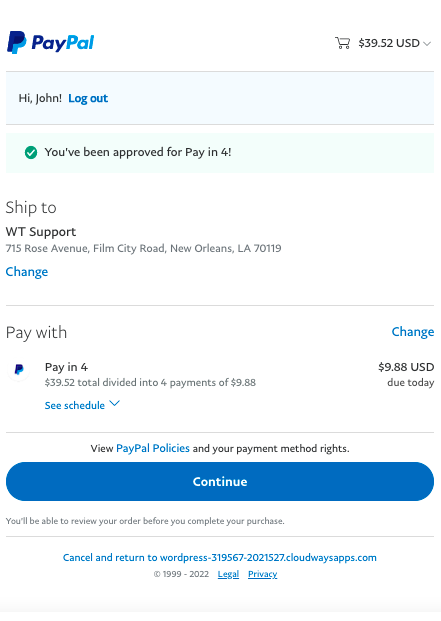
Klik Lanjutkan untuk mengonfirmasi pesanan.
Pesanan Anda akan ditempatkan dan Anda akan diarahkan ke halaman konfirmasi.
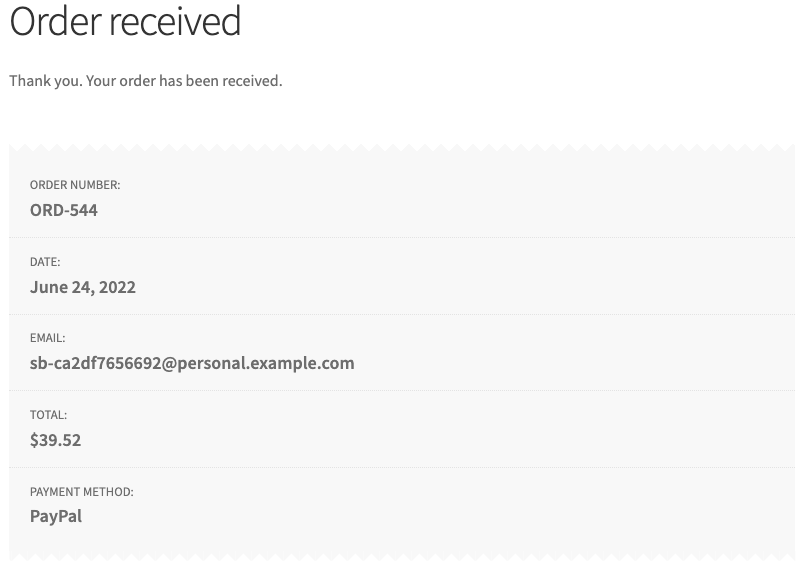
Menyimpulkan
Ada banyak opsi gateway pembayaran lain yang tersedia untuk WooCommerce yang mendukung Bayar Nanti. Namun, PayPal memiliki penerimaan global dan menerima pembayaran internasional dengan lancar. Plugin yang disebutkan dalam artikel ini juga membantu Anda mengaktifkan opsi checkout cerdas seperti metode pembayaran berbasis lokasi dan opsi pembayaran khusus pengguna lainnya.
Semoga artikel ini membantu Anda mengatur opsi PayPal Pay Later di toko WooCommerce Anda. Beri tahu kami pendapat Anda di bawah ini.
